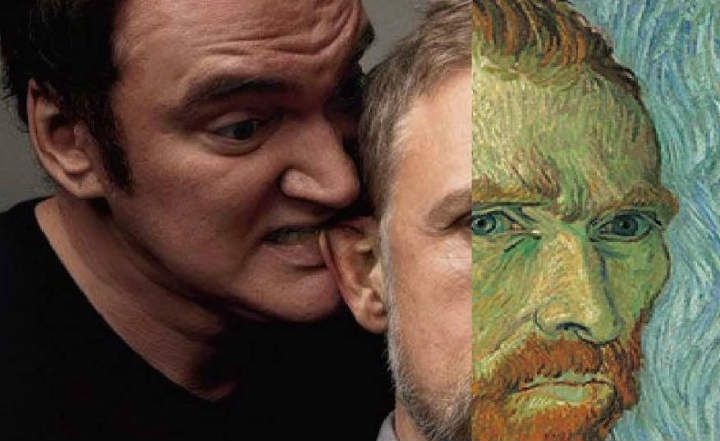కింది వ్యాసంలో నేను అనుసరించాల్సిన ప్రక్రియను కొద్దిగా వివరించాలనుకుంటున్నాను Windows 10లో అనవసరమైన సేవలను నిలిపివేయండి. మీలో చాలా మందికి తెలిసినట్లుగా, Windows 10 ప్రారంభమైనప్పుడు, బ్యాక్గ్రౌండ్లో పని చేసే సేవల శ్రేణిని లోడ్ చేస్తుంది మరియు అమలు చేస్తుంది, దీని ఫలితంగా CPU మరియు RAM రెండింటిలోనూ ఎక్కువ వినియోగం జరుగుతుంది. విండోస్ 10 అనేది మల్టీప్లాట్ఫారమ్ సిస్టమ్, అంటే ఆపరేటింగ్ సిస్టమ్ అనేక ప్రాథమిక సేవలను అందిస్తుంది. అనవసరంగా ముగుస్తుంది మరియు వారు వనరులను తినడానికి మాత్రమే పనిచేస్తారు, మరోవైపు జట్టుకు మరింత అవసరమైన పనులకు అంకితం చేయవచ్చు.
దేనికి ఆ సేవలన్నింటినీ డిసేబుల్ చేయగలగడం గొప్ప విషయం మరియు అవి అవసరమైనప్పుడు మాత్రమే ప్రారంభిస్తాయా? చదువుతూ ఉండండి...
సేవల ప్యానెల్ నుండి Windows 10లో అనవసరమైన సేవలను నిలిపివేయండి
మేము దిగువ సూచించబోయే సేవలను నిలిపివేయడానికి, మొదటి విషయం యాక్సెస్ చేయడం Windows 10 సేవల ప్యానెల్. ఈ ప్యానెల్ను యాక్సెస్ చేయడానికి అనేక మార్గాలు ఉన్నాయి, కాబట్టి నేను మీ కోసం కొన్నింటిని జాబితా చేయబోతున్నాను మరియు మీకు అత్యంత సౌకర్యవంతంగా అనిపించేదాన్ని ఎంచుకోండి:
- దీనితో కీని నొక్కండి విండోస్ సింబల్ + X, మరియు వెళ్ళండి "జట్టు నిర్వహణ”. ఎడమ వైపున ఉన్న డ్రాప్-డౌన్లో మీరు ఎంపికను చూస్తారు "సేవలు మరియు అప్లికేషన్లు": దానిపై క్లిక్ చేసి డబుల్ క్లిక్ చేయండి"సేవలు”సేవల జాబితాను లోడ్ చేయడానికి.

- కంప్యూటర్ సేవలను యాక్సెస్ చేయడానికి మరొక మార్గం విండోస్ ఎక్స్ప్లోరర్ని తెరిచి, ఎడమ మెనుపై క్లిక్ చేయడం ద్వారా "ఈ బృందం", తర్వాత మనం ట్యాబ్కి వెళితే"జట్టు"మేము" చిహ్నంపై క్లిక్ చేయవచ్చునిర్వహించడానికి”మరియు ఇది PC అడ్మినిస్ట్రేషన్ విండోను కూడా లోడ్ చేస్తుంది.

- చివరగా (మరియు సిబ్బందికి మరింత విసుగు కలిగించకుండా ఉండటానికి) మేము కోర్టానాలో కూడా వ్రాయవచ్చు "సేవలు.msc”మరియు ఎంటర్ని నొక్కడం ద్వారా సేవల ప్యానెల్ నేరుగా మ్యాజిక్ ద్వారా లోడ్ అవుతుంది. హాప్!

ఏ సేవలు అనవసరమైనవిగా పరిగణించబడతాయి మరియు మనం దేనిని నిలిపివేయవచ్చు?
ఇదే విషయం యొక్క సారాంశం. Windows 10 ఇన్స్టాల్ చేయబడిన కంప్యూటర్ లేదా పరికరాన్ని బట్టి, కొన్ని సేవలు అవసరం లేనివి మరియు మరికొన్ని ఉండవు. కాబట్టి, సిస్టమ్ మరియు ప్రోగ్రామ్లు రెండూ సజావుగా అమలు చేయడానికి అవసరమైన ఏవైనా సేవలను వదిలించుకోకుండా Windows 10లో అనవసరమైన సేవలను ఎలా నిలిపివేయాలి? ప్రాతిపదికగా, మేము చేయబోయే ఏకైక విషయం ఏమిటంటే, మేము అనవసరంగా భావించే సేవలను కాన్ఫిగర్ చేయడం. మానవీయంగా మాత్రమే ప్రారంభించబడతాయి ఏదైనా ప్రోగ్రామ్ లేదా ఇతర సిస్టమ్ ప్రాసెస్ని ఉపయోగించుకోవాల్సిన అవసరం వచ్చినప్పుడు. మేము ఏ Windows 10 సేవను ఎప్పటికీ శాశ్వతంగా నిలిపివేయము.
సేవను నిలిపివేయడానికి మరియు ప్రారంభించడానికి మరియు మాన్యువల్గా ప్రారంభించడానికి, సేవల ప్యానెల్ నుండి మేము సేవపై కుడి-క్లిక్ చేసి, ఎంచుకోవాలి "లక్షణాలు”:

తరువాత, తెరుచుకునే కొత్త విండోలో, మనం తప్పనిసరిగా డ్రాప్-డౌన్కు వెళ్లాలి "ప్రారంభ రకం"మరియు ఎంచుకోండి"హ్యాండ్బుక్”. ఈ విధంగా, మేము చెప్పినట్లుగా, ప్రోగ్రామ్ కాల్ చేసినప్పుడు లేదా మేము దానిని చేతితో అమలు చేసినప్పుడు మాత్రమే సేవ ప్రారంభమవుతుంది మరియు మేము మా PCని ప్రారంభించినప్పుడు కాదు.

ముఖ్యమైనది : "లో ప్రారంభ రకంతో ఏ సేవను వదిలిపెట్టవద్దువికలాంగుడు”(మీకు 100% ఖచ్చితంగా తెలియకపోతే, దాన్ని వదిలివేయడం ఎల్లప్పుడూ మంచిది"హ్యాండ్బుక్«). మేము ఇలా చేస్తే, సేవ ఎప్పటికీ ప్రారంభం కాదు, ఇది నిజంగా అవసరమైనప్పుడు కూడా కాదు (ప్రోగ్రామ్ల అమలులో లేదా ఇతర విండోస్ ఫీచర్ల అమలులో లోపాలను తీసుకురావడం).
నిలిపివేయగల అనవసరమైన సేవల జాబితా
Windows 10లో అనవసరమైన సేవలను "తొలగించడం" లేదా నిలిపివేయడం విషయానికి వస్తే, అవి ప్రారంభం నుండి ప్రారంభం కావు, మేము ఐచ్ఛికం మరియు సిస్టమ్ యొక్క సమగ్రత లేదా ప్రాథమిక పనితీరును రాజీ చేయని సేవలను మాత్రమే ఎంచుకున్నాము. సిస్టమ్ స్టార్టప్లో లోడ్ అవ్వకుండా మీరు సవరించగల సేవలు క్రిందివి:
- డయాగ్నస్టిక్ పాలసీ సర్వీస్
- డయాగ్నస్టిక్ ఫాలో-అప్ సర్వీస్ (టెలిమెట్రీ మరియు సమాచార సేకరణను నిలిపివేయడానికి)
- పంపిణీ చేయబడిన లింక్ ట్రాకింగ్ క్లయింట్
- dmwappushsvc (టెలిమెట్రీ మరియు సమాచార సేకరణను నిలిపివేయడానికి)
- మ్యాప్స్ మేనేజర్ డౌన్లోడ్ చేయబడింది (మీరు మ్యాప్స్ యాప్ని ఉపయోగించకుంటే)
- బ్లూటూత్ అనుకూలత సేవ (మీరు బ్లూటూత్ ఉపయోగించకపోతే)
- నెట్వర్క్ యాక్సెస్ ప్రొటెక్షన్ ఏజెంట్
- IP సహాయక అప్లికేషన్ (మీరు IPv6 కనెక్షన్ని ఉపయోగించకుంటే)
- రిమోట్ ప్రాసెస్ కాల్ లొకేటర్
- రిమోట్ లాగ్
- స్మార్ట్ కార్డ్ (మీరు స్మార్ట్ కార్డ్లను ఉపయోగించకుంటే)
- స్మార్ట్ కార్డ్ తొలగింపు విధానం (పై విధంగా)
- ప్రోగ్రామ్ అనుకూలత అసిస్టెంట్ సర్వీస్
- ప్రింట్ స్పూలర్ (మీకు ప్రింటర్ లేకపోతే)
- రిమోట్ నమోదు (భద్రతా కారణాల దృష్ట్యా మీరు దీన్ని నిలిపివేయవచ్చు)
- BranchCache
- సర్టిఫికేట్ ప్రచారం
- Microsft iscsi సూచిక సేవ
- నెట్లోగాన్ (మీరు నెట్వర్క్కి లాగిన్ చేయకపోతే)
- నెట్వర్క్ యాక్సెస్ ప్రొటెక్షన్ ఏజెంట్
- TCP / IP హెల్పర్ అప్లికేషన్ ద్వారా NetBIOS (మీరు స్థానిక పని నెట్వర్క్లో లేకుంటే)
- చేతివ్రాత ప్యానెల్ మరియు టచ్ కీబోర్డ్ సేవ (మీరు టచ్ కీబోర్డ్ మరియు గ్రాఫిక్స్ టాబ్లెట్ ఫీచర్లను ఉపయోగించకూడదనుకుంటే)
- విండోస్ డిఫెండర్ సర్వీస్ (మీరు విండోస్ డిఫెండర్ ప్రోగ్రామ్ను ఉపయోగించకపోతే)
- విండోస్ ఎర్రర్ రిపోర్టింగ్ సర్వీస్
- విండోస్ ఇమేజ్ అక్విజిషన్
- Windows శోధన (Windowsలో చేర్చబడిన ఈ లక్షణాన్ని మీరు తరచుగా ఉపయోగించకుంటే)
- ఆఫ్లైన్ ఫైల్లు
- తల్లిదండ్రుల నియంత్రణలు
- Snmp క్యాప్చర్
- విండోస్ మీడియా ప్లేయర్ నెట్వర్క్ షేరింగ్ సర్వీస్
- సెకండరీ లాగిన్
- భద్రతా కేంద్రం
సారాంశంలో, మీరు చూడగలిగినట్లుగా అనేక మార్గాలు మరియు మార్గాలు ఉన్నాయి Windows 10లో అనవసరమైన సేవలను నిలిపివేయండి, కానీ నిర్వహణ ఎల్లప్పుడూ Windows సేవల ప్యానెల్ నుండి జరుగుతుంది. సేవను హోదాలో ఉంచడం మంచిది కాదని గుర్తుంచుకోండి "వికలాంగుడు"కానీ బూట్లో"హ్యాండ్బుక్"కాబట్టి అవసరమైనప్పుడు అది సమస్య లేకుండా అమలు చేయబడుతుంది.
మీరు ఈ కథనాన్ని ఇష్టపడితే మీరు కూడా ఆసక్తి కలిగి ఉండవచ్చు Windows 10ని గరిష్టంగా ఎలా ఆప్టిమైజ్ చేయాలి లేదా మా గైడ్ Windows 10లో స్వయంచాలక నవీకరణలను నిలిపివేయండి.